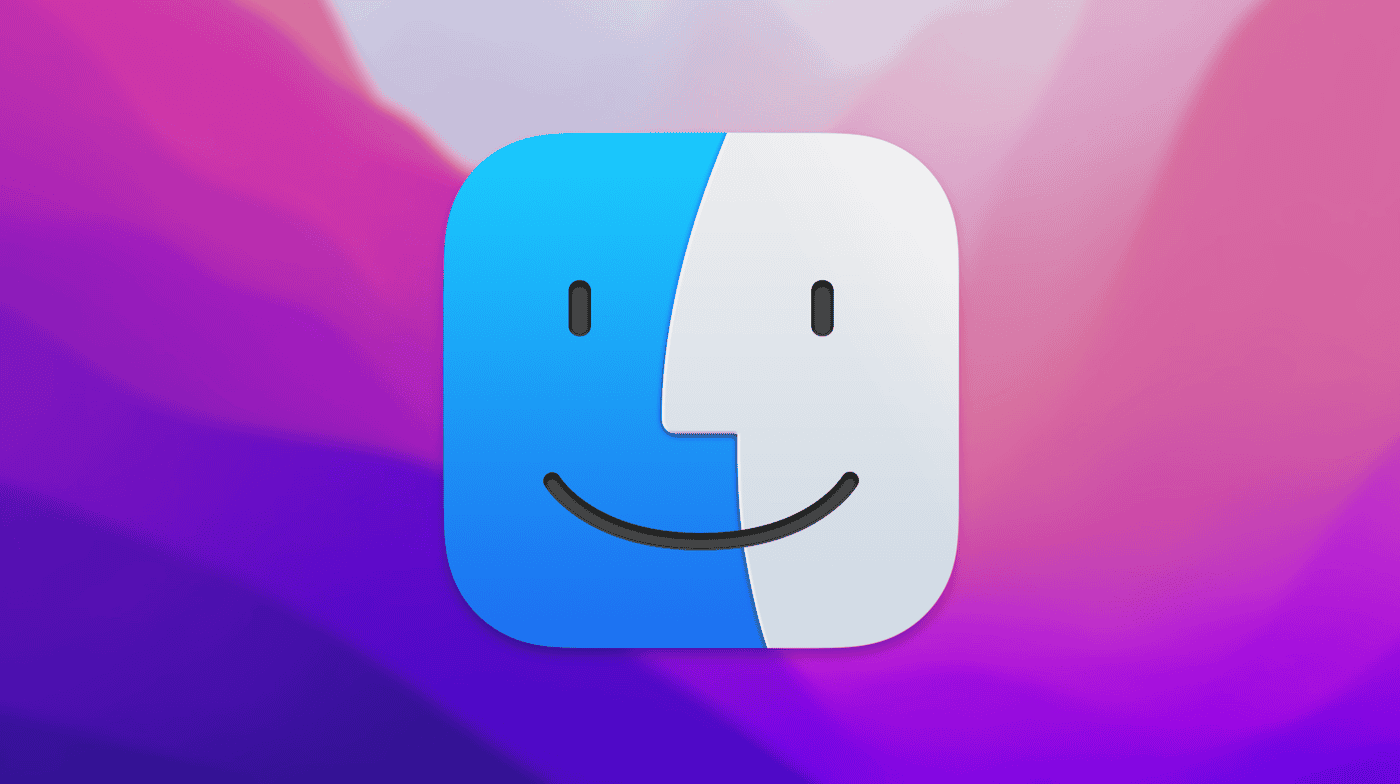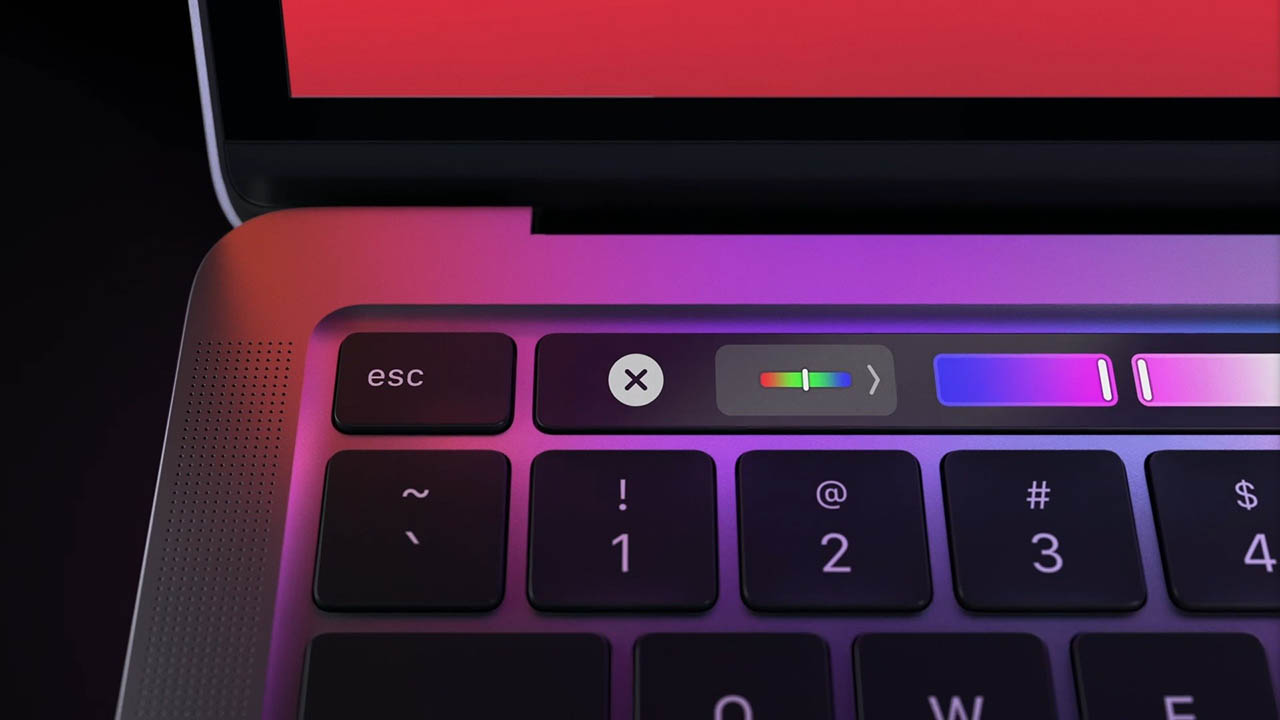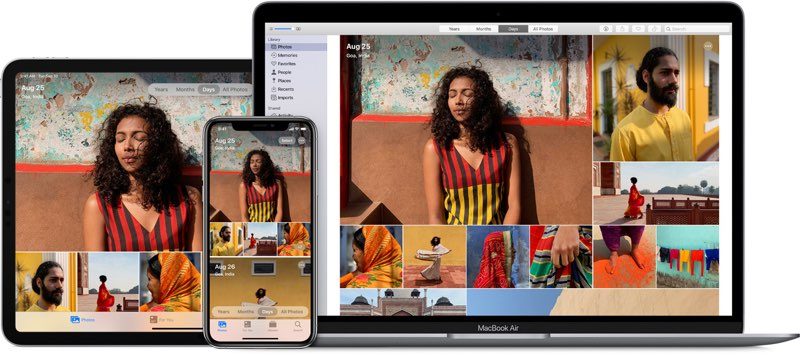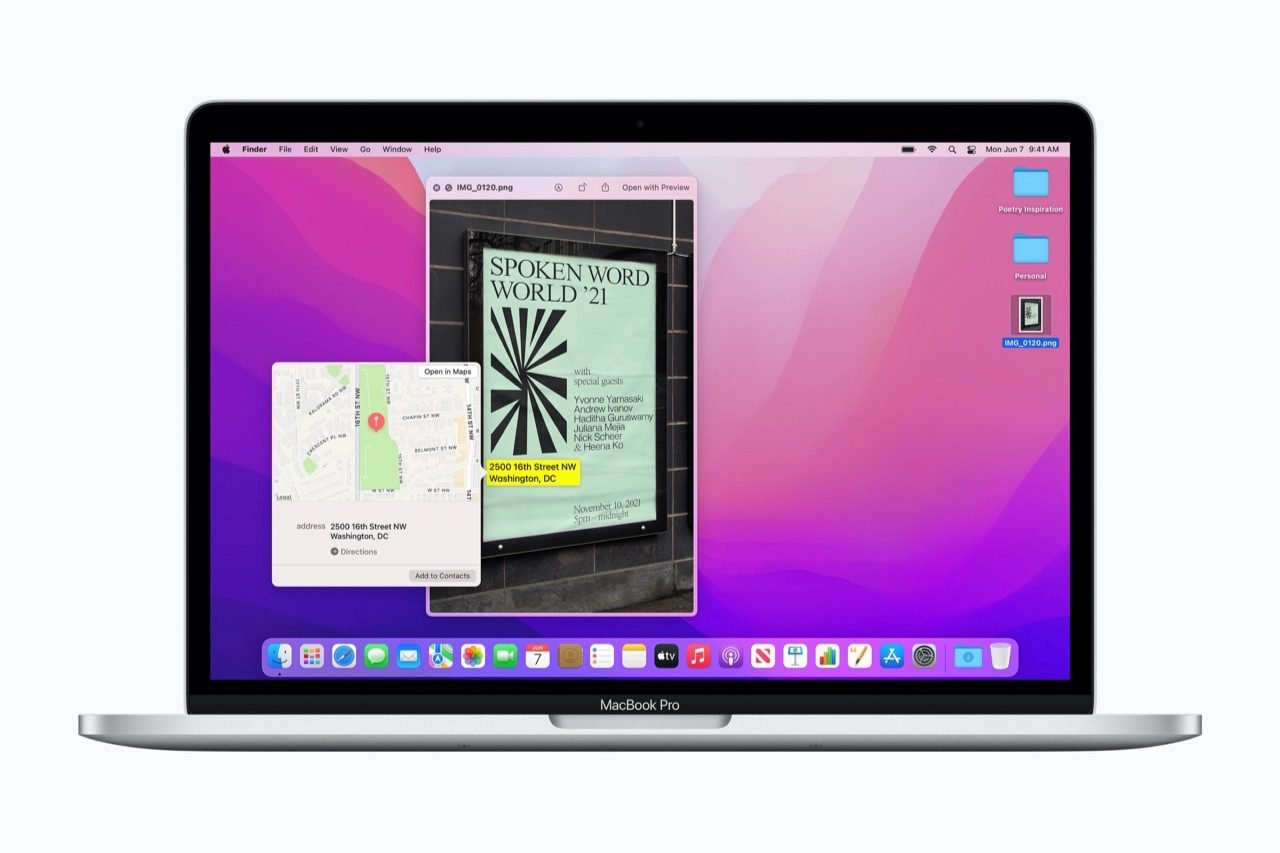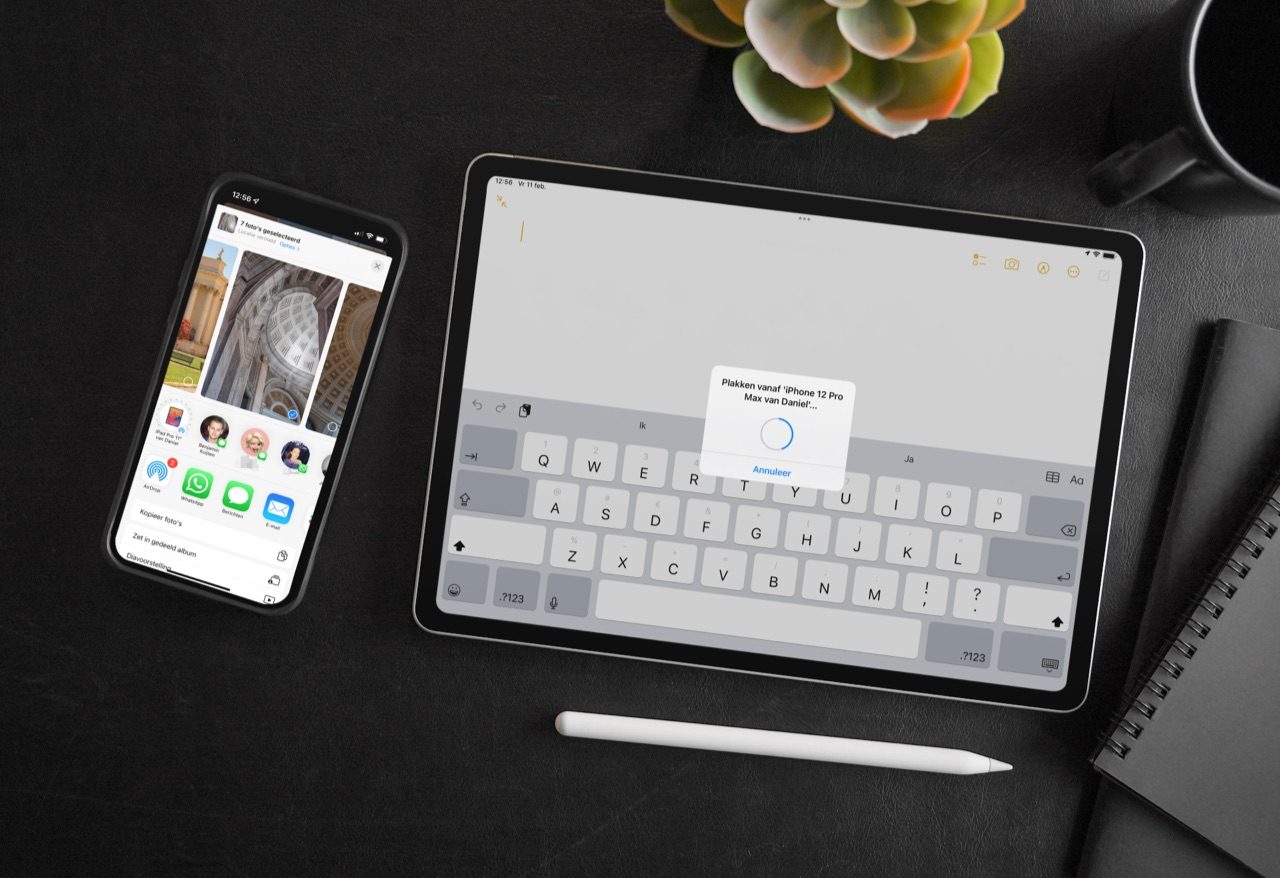
Universeel klembord gebruiken tussen iPhone, iPad en Mac
Universeel klembord is een handige functie in macOS en iOS. Hiermee kun je eenvoudig afbeeldingen, video's, linkjes en tekst uitwisselen tussen je Mac, iPhone en iPad. In deze tip leggen we uit hoe het werkt.